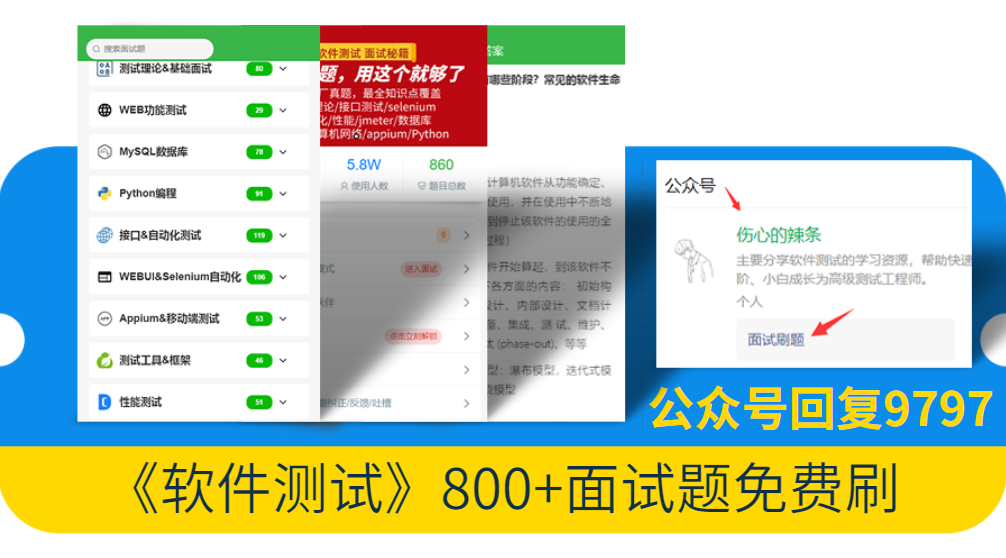
软件测试面试刷题,这个小程序(永久刷题),靠它可以快速找到工作!https://blog.csdn.net/AI_Green/article/details/134931243?spm=1001.2014.3001.5502编辑https://blog.csdn.net/AI_Green/article/details/134931243?spm=1001.2014.3001.5502编辑https://blog.csdn.net/AI_Green/article/details/134931243?spm=1001.2014.3001.5502编辑https://blog.csdn.net/AI_Green/article/details/134931243?spm=1001.2014.3001.5502编辑https://blog.csdn.net/AI_Green/article/details/134931243?spm=1001.2014.3001.5502编辑https://blog.csdn.net/AI_Green/article/details/134931243?spm=1001.2014.3001.5502 https://blog.csdn.net/AI_Green/article/details/134931243?spm=1001.2014.3001.5502
https://blog.csdn.net/AI_Green/article/details/134931243?spm=1001.2014.3001.5502
【背景说明】
使用jmeter进行性能测试时,工具自带的查看结果方式往往不够直观和明了,所以我们需要搭建一个可视化监控平台来完成结果监控,这里我们采用JMeter+Grafana+Influxdb的方法来完成平台搭建
【实现原理】
通过influxdb数据库存储jmeter的结果,再通过grafana采集influxdb数据库数据,完成监控平台展示

【平台搭建】
1.InfluxDB安装
首先进入influxDB官网下载安装包(选择2.7.6版本)
https://portal.influxdata.com/downloads/
Windows可使用以下链接直接下载
[dl.influxdata.com/influxdb/re…]
下载完成后进行解压,以Windows为例:
进入文件夹可看到以下目录
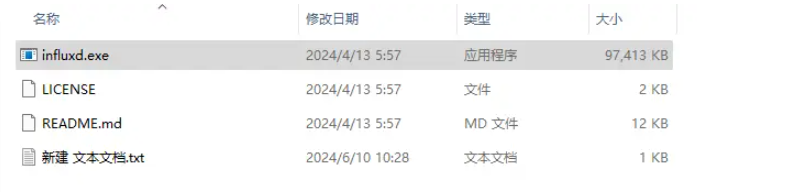
打开当前目录的命令行窗口,将influxd.exe拖至命令行窗口中,启动成功如下图所示(不同版本可能启动方式有所差异)
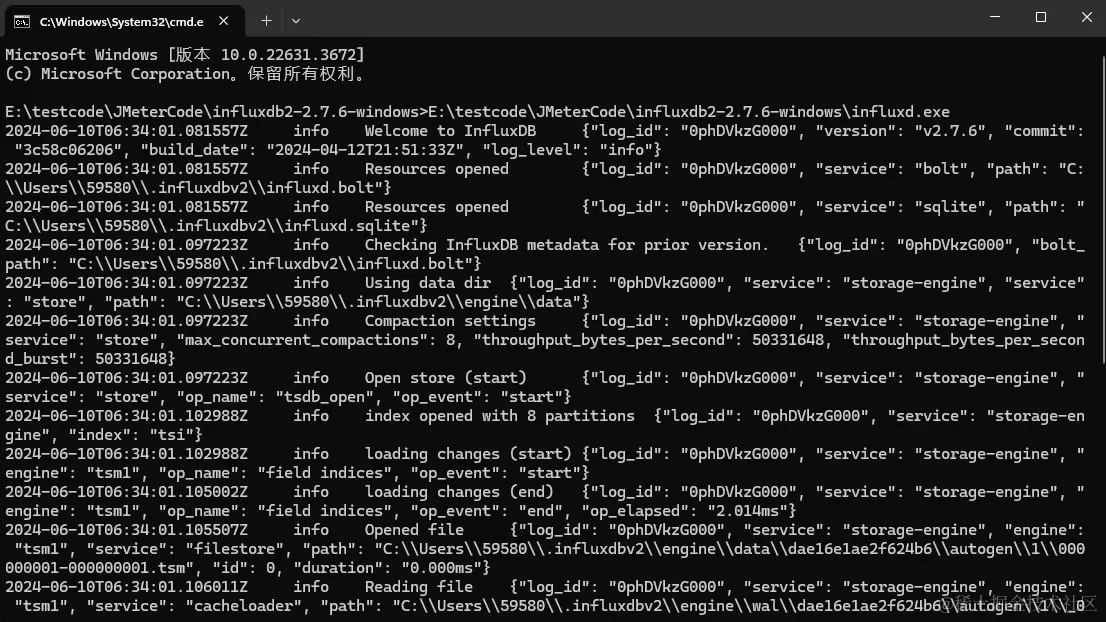
登录系统,创建用户,密码,数据库名(WZ,XXXX,JMeterTest)
2.grafana安装
首先进入grafana官网下载安装包
https://grafana.com/grafana/download
选择对应系统后下载,以Windows为例:
解压完成后进入bin目录点击grafana-server.exe来启动grafana程序
启动完成后打开浏览器输入http://localhost:3000进入grafana登录页面
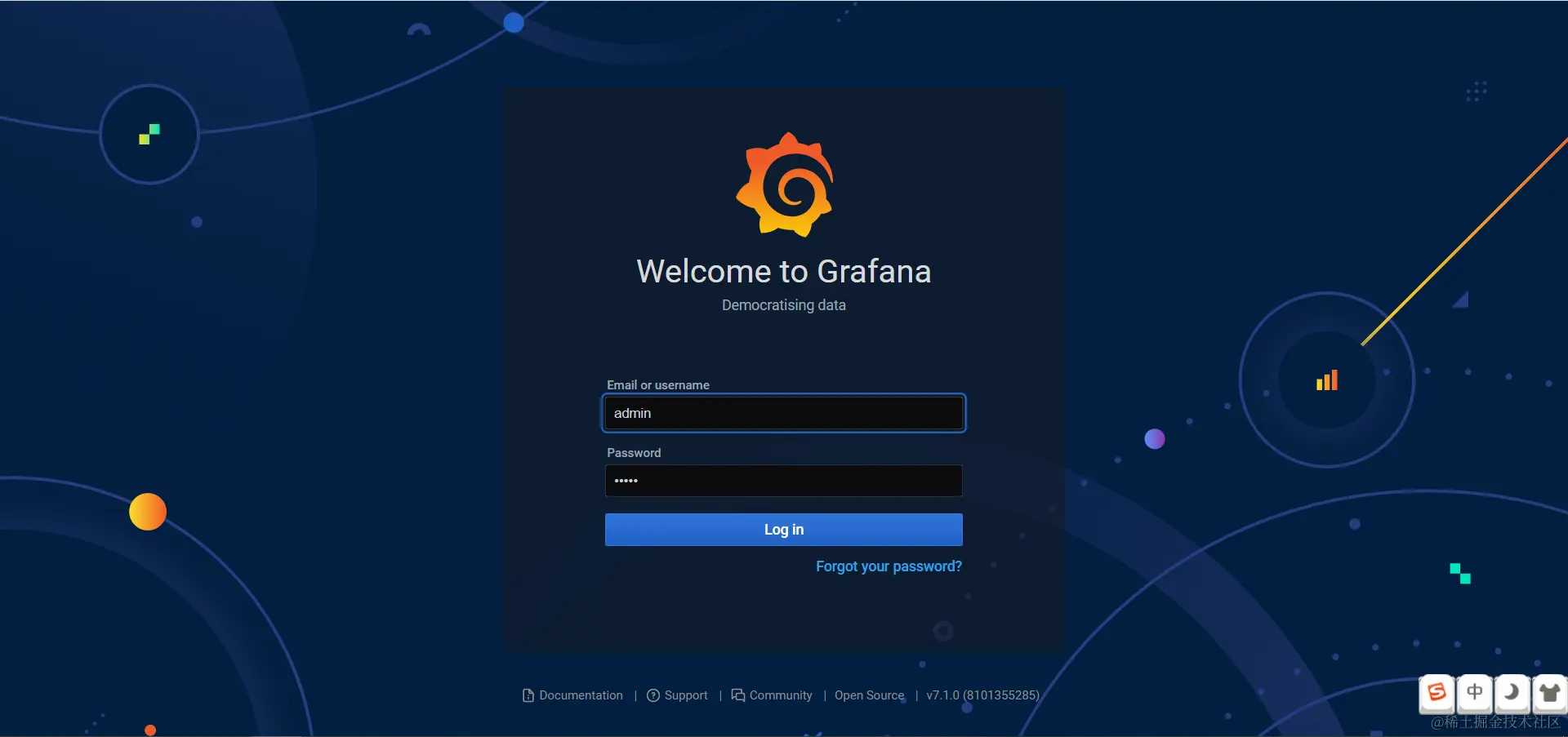
默认用户名和密码都为admin,进入首页后点击添加数据库

选择influxdb数据库,填写以下信息即可


一定要填Token,不然连接的时候会报InfluxDB returned error: error reading influxDB
点击sava&test,显示data source is working表示数据库连接成功

导入已下载好的仪表盘


也可以到grafana官网寻找模板,在导入模板处输入需要模板的Downlosds编号即可
https://grafana.com/grafana/dashboards
最后如图所示(新添加时是没有数据,要后面配置是JMeter后端监听器,并执行后才有)

3.jmeter配置
1.jmeter中,添加“监听器 -> 后端监听器” 配置后端监听器,目的是把jmeter的结果存入influxdb数据库

Token获取自http://localhost:8086/ 中的如下界面

4.执行效果
当没有显示结果时,排查如下方面: 1.看JMeter执行有没报错 2.筛选界面切换不同的筛选条件看看
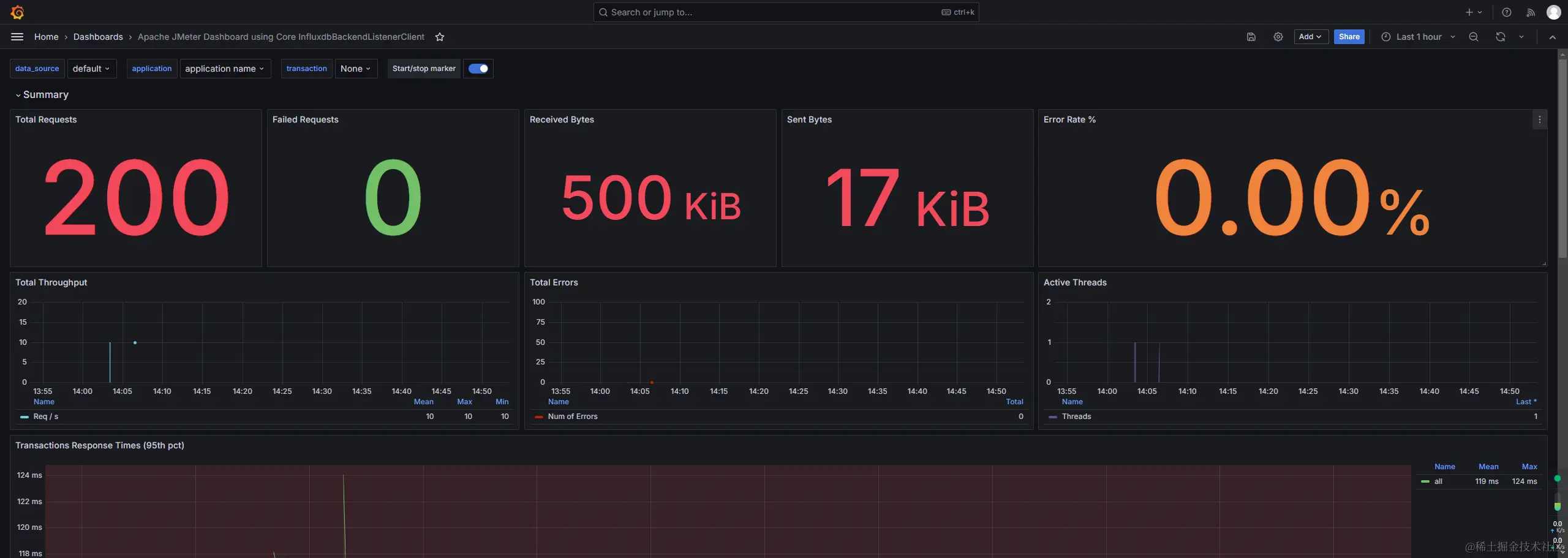
行动吧,在路上总比一直观望的要好,未来的你肯定会感谢现在拼搏的自己!如果想学习提升找不到资料,没人答疑解惑时,请及时加入群: 759968159,里面有各种测试开发资料和技术可以一起交流哦。
最后: 下方这份完整的软件测试视频教程已经整理上传完成,需要的朋友们可以自行领取【保证100%免费】

软件测试面试文档
我们学习必然是为了找到高薪的工作,下面这些面试题是来自阿里、腾讯、字节等一线互联网大厂最新的面试资料,并且有字节大佬给出了权威的解答,刷完这一套面试资料相信大家都能找到满意的工作。



























 973
973











 被折叠的 条评论
为什么被折叠?
被折叠的 条评论
为什么被折叠?








